如何解决win10提示无法打开这个应用
来源:www.laobaicai.net 发布时间:2015-08-25 08:52
win10系统是目前市面上最为火热的系统之一,大部分用户都开始入手体验这全新的win10系统,但是不少用户发现win10系统无法打开软件,并且会弹出提示窗口提示无法打开这个应用,遇见这样的情况有没有什么好的方法可以解决呢?下面就一起来看看解决win10提示无法打开这个应用的方法。
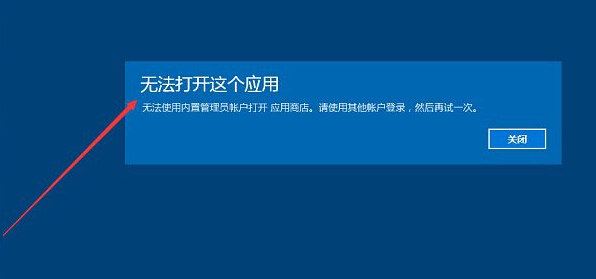
1.登录到系统桌面,使用组合快捷键win键+r键打开运行窗口,在打开的运行窗口中输入“gpedit.msc”回车确认,打开本地组策略编辑器。如下图所示
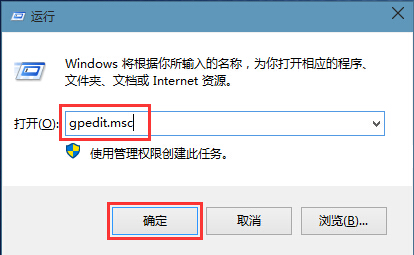
2.在打开的本地组策略编辑器窗口中,依次展开:计算机配置 - Windows设置 - 安全设置 - 本地策略 - 安全选项,并且在安全选项右侧界面中找到“用户账户控制:用于内置管理员账户的管理员批准模式”。如下图所示
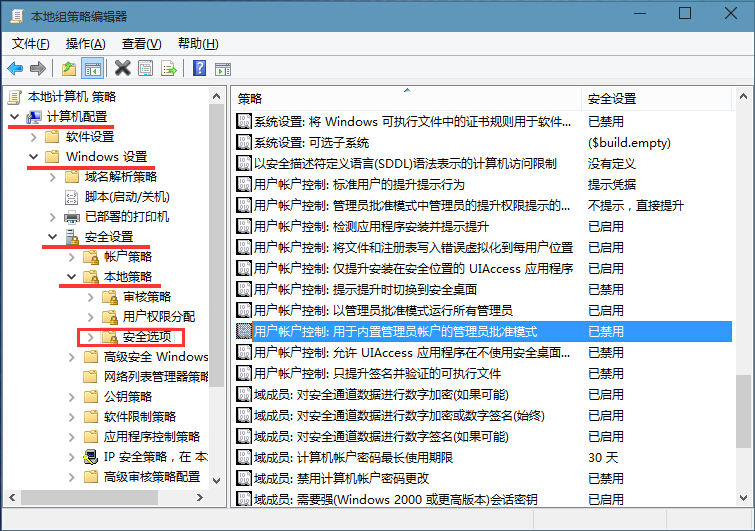
3.双击打开“用户账户控制:用于内置管理员账户的管理员批准模式”,在弹出的属性窗口中,点击选择“已启用”并且点击确定完成操作。如下图所示
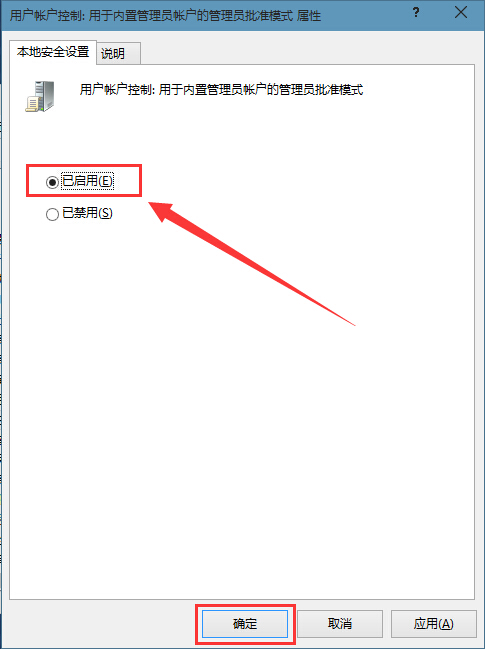
以上就是win10无法打开软件的解决方法,有遇到win10打开软件提示无法打开这个应用的用户,可以尝试以上的解决方法操作看看,希望以上的解决方法可以给大家带来更多的帮助。
推荐阅读
"win10系统亮度调节无效解决方法介绍"
- win10系统没有亮度调节解决方法介绍 2022-08-07
- win10系统关闭windows安全警报操作方法介绍 2022-08-06
- win10系统无法取消屏保解决方法介绍 2022-08-05
- win10系统创建家庭组操作方法介绍 2022-08-03
win10系统音频服务未响应解决方法介绍
- win10系统卸载语言包操作方法介绍 2022-08-01
- win10怎么还原系统 2022-07-31
- win10系统蓝屏代码0x00000001解决方法介绍 2022-07-31
- win10系统安装蓝牙驱动操作方法介绍 2022-07-29
老白菜下载
更多-
 老白菜怎样一键制作u盘启动盘
老白菜怎样一键制作u盘启动盘软件大小:358 MB
-
 老白菜超级u盘启动制作工具UEFI版7.3下载
老白菜超级u盘启动制作工具UEFI版7.3下载软件大小:490 MB
-
 老白菜一键u盘装ghost XP系统详细图文教程
老白菜一键u盘装ghost XP系统详细图文教程软件大小:358 MB
-
 老白菜装机工具在线安装工具下载
老白菜装机工具在线安装工具下载软件大小:3.03 MB










